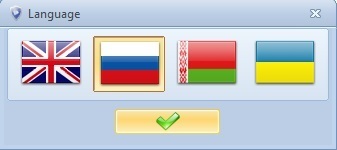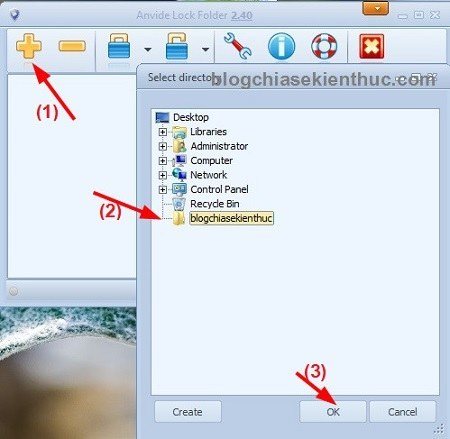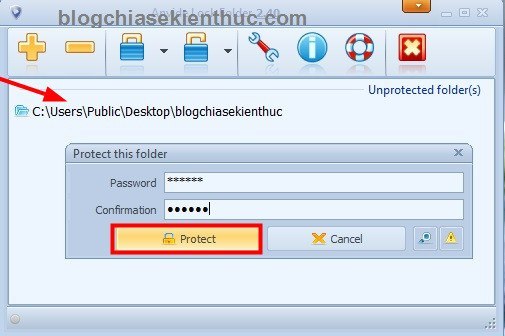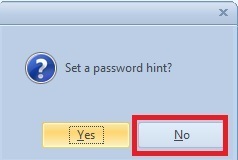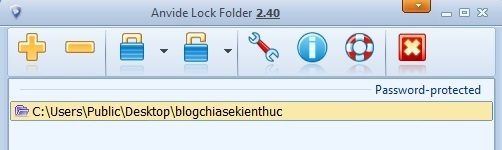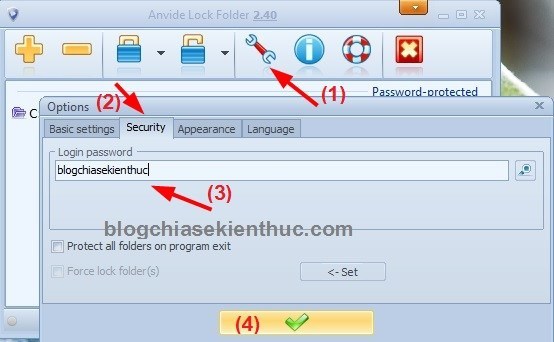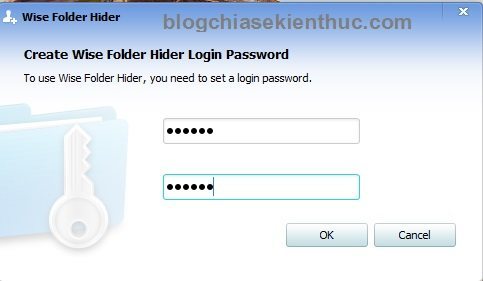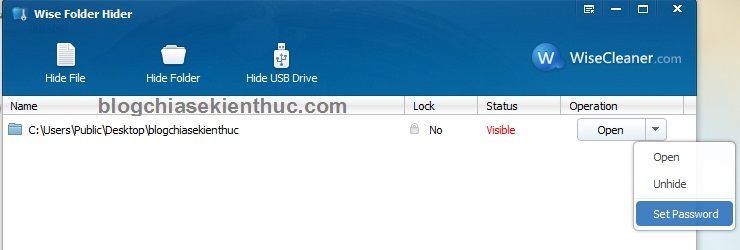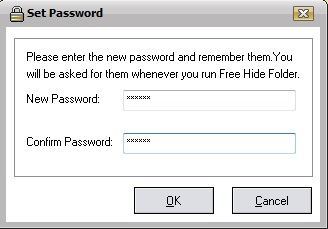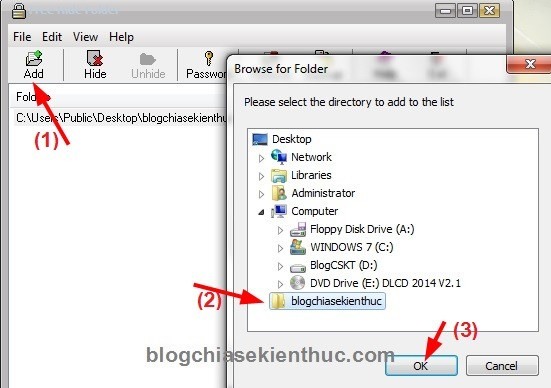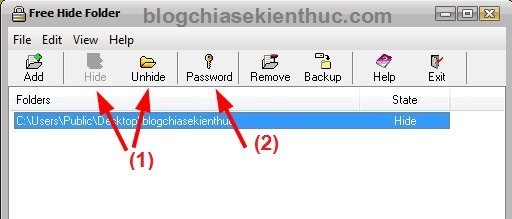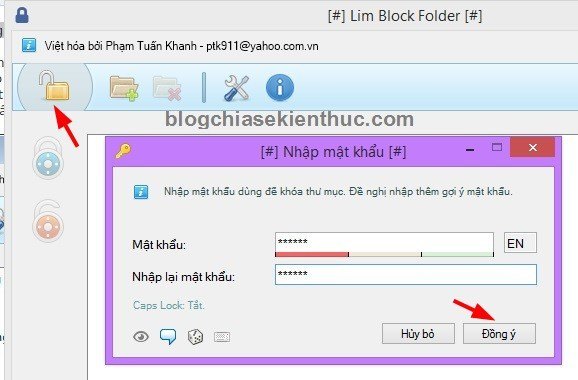Đối với người dùng máy tính thì hầu như ai cũng có những thư mục “nhạy cảm” riêng của mình mà không muốn ai biết và lục lọi đến.
Đang xem: Khoá thư mục trên win 10
Nhất là việc dùng chung máy tính thì lúc này bạn phải tìm ra 1 phương án để bảo mật cho file/thư mục của mình. Vậy làm thế nào để đặt mật khẩu (password) cho folder trên máy tính?
Bài viết này myalbum.vn sẽ giới thiệu với các bạn các 4 phần mềm khóa thư mục miễn phí và bảo mật nhất mà bạn nên sử dụng.
LƯU Ý QUAN TRỌNG:Dưới đây là những phần mềm mình đã test rất kỹ trước khi viết rồi nhé, nên các bạn có thể yên tâm mà sử dụng.
Và một điều nữa là một khi bạn đã quyết định đặt mật khẩu cho thư mục thì bạn hãy chắc chắn là phải nhớ mật khẩu nhé, bạn nên lưu mật khẩu vào một nơi nào đó đề phòng lúc đãng trí quên là bị mất dữ liệu đó.
#1. Anvide Lock Folder
Theo như đánh giá của mình thì đây là một phần mềm khóa thư mục miễn phí rất hay bởi vì nó thuộc dạng Portable (không cần cài đặt) và rất dễ sử dụng.
Phần mềm nhỏ này sẽ mã hóa tập tin và cho phép bạn đặt một hoặc nhiều mật khẩu nên rất an toàn. Ngoài ra, bạn có thể sao chép ra USB để sử dụng bất cứ khi nào cần, rất tiện lợi cho việc sử dụng.
Cách sử dụng phần mềm khóa thư mục Anvide Lock Folder
Sau khi tải phần mềm về (đối với phiên bản 2.xx hoặc 3.xx) bạn nháy đúp chuột hoặc nhấn chuột phải vào file đó chọn Run as adminstrator để chạy chương trình.
Xem thêm: Canh Giữa Trong Excel ? Cách Căn Chữ Giữa Ô Trong Word, Excel
Note: Còn nếu như bạn sử dụng phiên bản mới nhất, tức là bản 5.xx (phần mềm Anvide Seal Folder), thì bạn cần phải cài đặt vào máy tính.
Trong quá trình cài đặt bạn chỉ cần lưu ý một điều đó là hãy bỏ tích ở dòng 360 Total Security đi nhé. Rồi tiến hành cài đặt như bình thường thôi.
Tiếp theo, để thêm thư mục cần bảo vê (kể cả USB) bạn bấm vào ô thêm thư mục (biểu tượng folder + ) và tìm thư mục cần bảo vệ, bạn có thể lựa chọn bao nhiêu folder cũng được.
Sau đó bấm chuột phải vào từng thư mục => chọn Khóa, nó sẽ hiện thêm 1 hộp thoại tạo mật khẩu riêng cho từng thư mục.
Ngoài mật khẩu chính của chương trình, với từng thư mục bạn sẽ thiết lập từng mật khẩu riêng biệt (giống nhau cũng được) mới mở được.
Bạn nên nhập thêm vào phần Gợi ý mật khẩu để nhắc bạn nhớ lại mật khẩu nếu bạn quên. Hoặc nếu bạn cảm thấy không cần thiết thì không cần thiết lập phần gợi ý mật khẩu cũng đươc.
Xem thêm: Top 24 Bài Hát Cho Đám Cưới Hay Và Lãng Mạn, Danh Sách Các Bài Hát Tặng Đám Cưới Bạn Thân
Vì là ngôn ngữ Tiếng Việt nên chắc mình cũng không cần phải nói nhiều nữa, rất dễ sử dụng rồi.
Tips: Nếu file/folder dung lượng nhỏ thì bạn có thể sử dụng WinRAR để nén và đặt mật khẩu khi nén cũng rất bảo mật và tránh được virus. (xem cách đặt mật khẩu file nén rar)